
スポンサーリンク
こんにちは。きのこです。
今日は花の写真のダークトーンレタッチをしていきます。
これは地元の公園で何気なく撮ったときの写真です。
それでは明るさから調整します。
ライトの調整
ライトの調整値は以下の通りです。
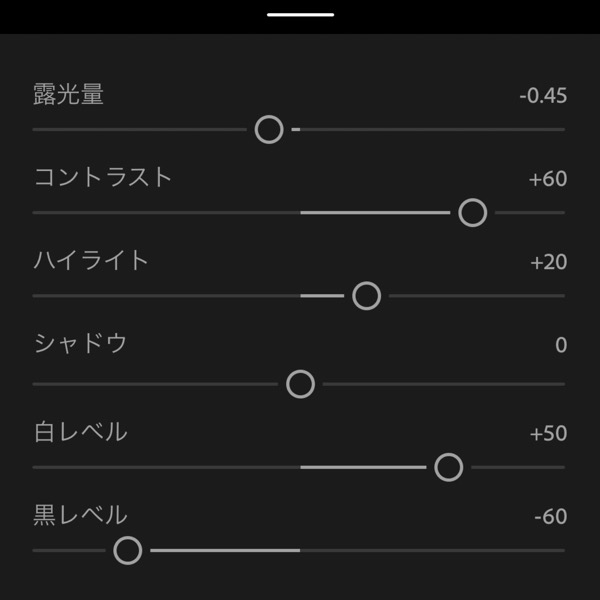
露光量 -0.45
コントラスト +60
ハイライト +20
シャドウ 0
白レベル +50
黒レベル -60
カラーの調整
カラーの調整値はご覧の通り。
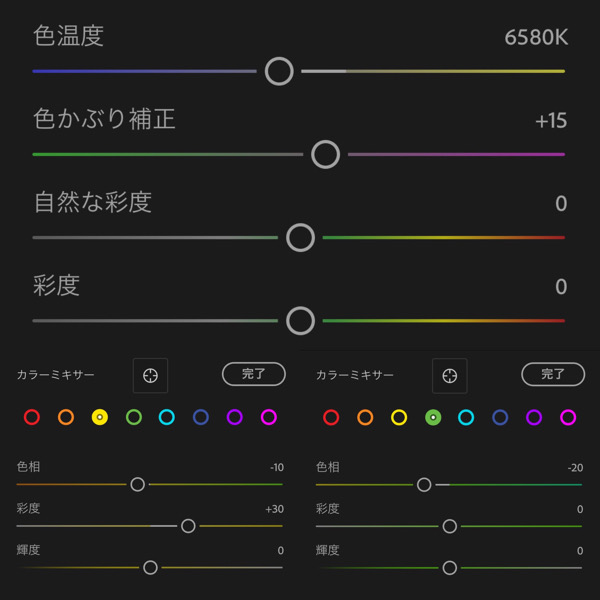
色温度 6580K
色かぶり補正 +15
自然な彩度 0
彩度 0
色温度は高くして黄色を強調します。
イエロー
色相 -10
彩度 +30
輝度 0
鮮やかさを上げるためにイエローの彩度を上げます。
グリーン
色相 -20
彩度 0
輝度 0
グリーンが混じっているので、色相を少しだけイエロー寄りにします。
トーンカーブ
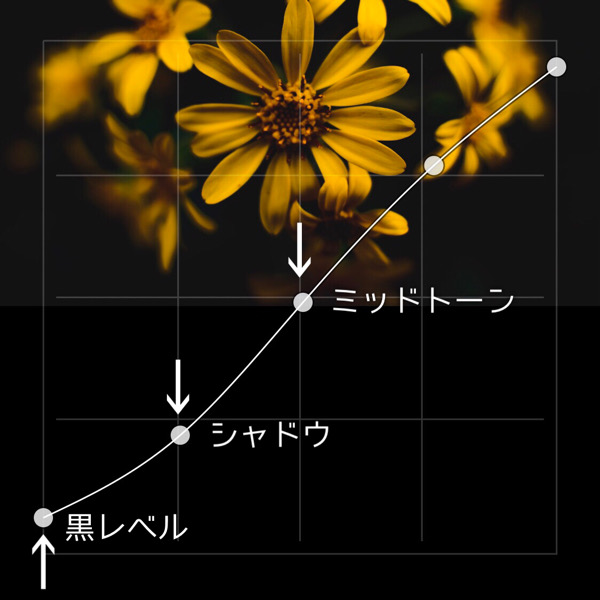
トーンカーブはシャドウとミッドトーンは少し下げることでダークな雰囲気を与えてくれます。
黒レベルは少し持ち上げてマッド感を出してみました。
レタッチ完了
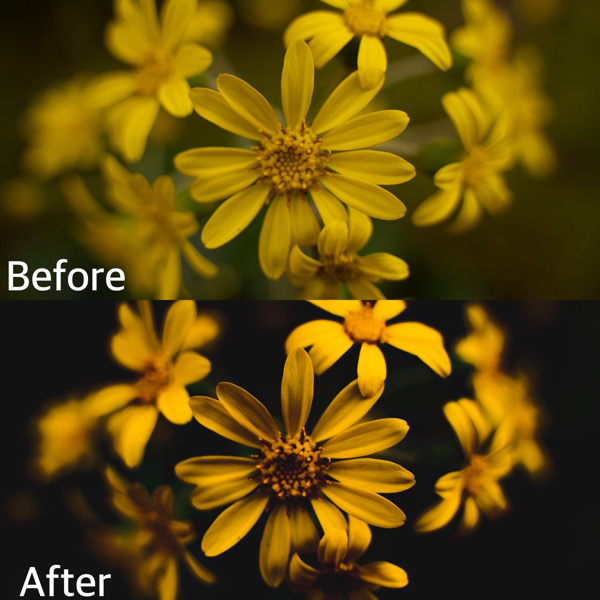
以上でレタッチ完了です!
BeforeとAfterを見比べてみてください。違う写真かと一瞬見紛うほど雰囲気が変わりました。
これがLightroomでのレタッチが面白い理由です。明るさやトーンやカラーを自在に操る事ができれば写真は撮った後、さらに楽しくなります。
撮る楽しさとレタッチする楽しさで写真を撮る面白さが2倍以上になりますよ。
是非レタッチの参考にしてみてください。
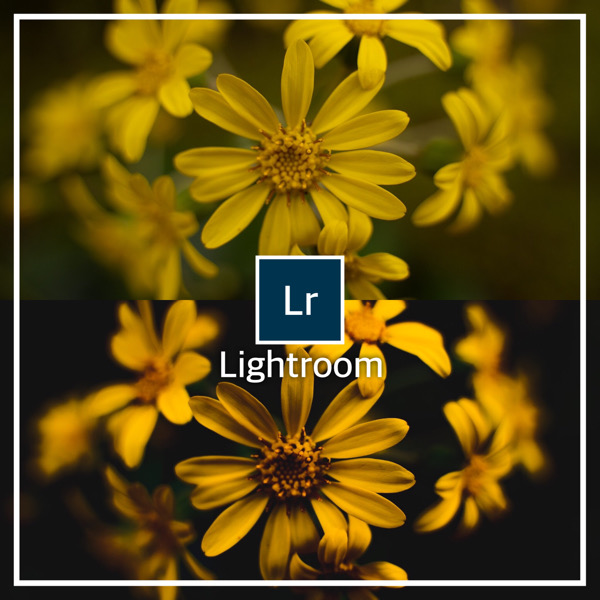



コメント